
Etap 1: Preparasyon pou
Anvan fè pwosedi a, tcheke ak prepare tou de lojisyèl ak pyès ki nan konpitè. Ann kòmanse ak dènye a.- Premye a tout, asire w ke òdinatè w lan gen de konèkteur yo ki monitè ka dwe konekte - nan pifò ka yo yo sitiye sou kat la videyo. Rezilta sa yo gen ladan VGA, DVI, HDMI, Montre Port.
Etap 2: Koneksyon ak konfigirasyon
Apre fè tout etap sa yo preparatwa, ou ka deplase dirèkteman nan koneksyon an nan tou de montre.
- Konekte aparèy nan konektè ki apwopriye yo ak vire sou tou de.
- Koulye a, ale nan anviwònman an. Sourit sou nan espas Desktop vid ak peze bouton an sourit dwa. Next nan meni an kontèks, chwazi "Rezolisyon ekran".
- Sèvis piblik la konfigirasyon ouvè - tou de aparèy pou montre imaj la dwe parèt nan li.
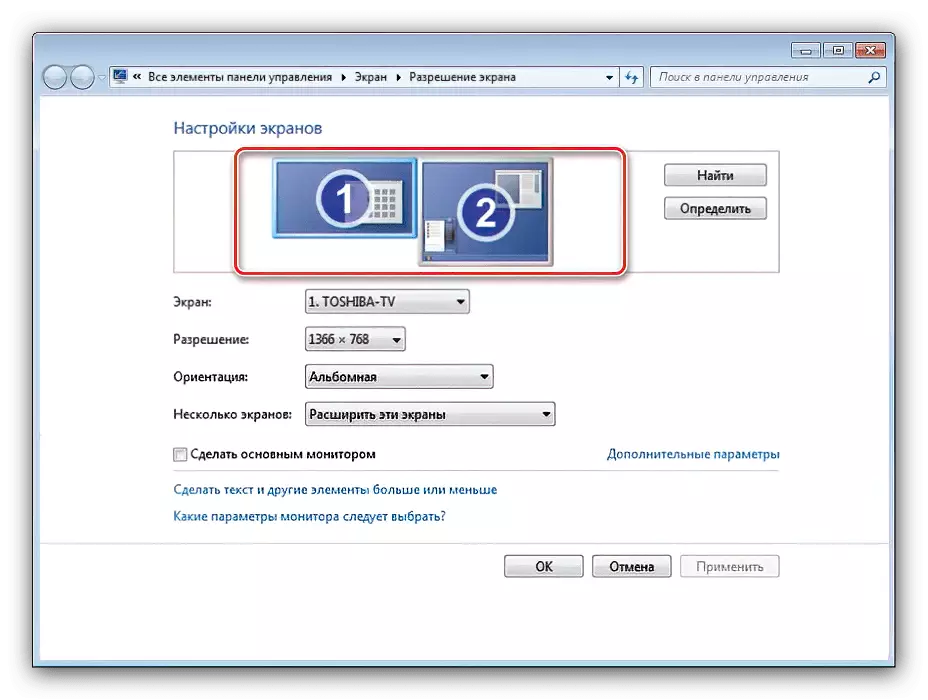
Si se sèlman yon sèl kontwole make, al gade nan seksyon ki apwopriye a nan atik sa a.
- Chak ekran configuré separeman - mete aksan sou vle a pa Single klike sou bouton an sourit gòch, apre yo fin ki ou presize paramèt yo ou bezwen meni an gout-desann anba a.
- Sou youn nan anviwònman yo, nou pral sispann plis detay - savwa, "Plizyè ekran". Paramèt sa yo disponib nan meni sa a:
- "Kopi ekran sa yo" - ekspozisyon an dezyèm montre imaj la soti nan yon sèl la prensipal. Apwopriye si aparèy prensipal la gen rezolisyon ki ba oswa dyagonal;
- "Elaji ekran sa yo" - Nan sa a mòd, ekspozisyon an dezyèm sèvi kòm yon kontinyasyon nan premye a, montre zòn nan avanse nan Desktop a, ki te sou lòt pwogram ka louvri;
- "Montre Desktop a sèlman sou ..." - non an konfigirasyon pale pou tèt li - yo pral zòn nan nan vorkspas a ap parèt sèlman sou youn nan monitè yo espesifye.
- Apre yo fin fè tout chanjman, klike sou "Aplike" ak "OK".

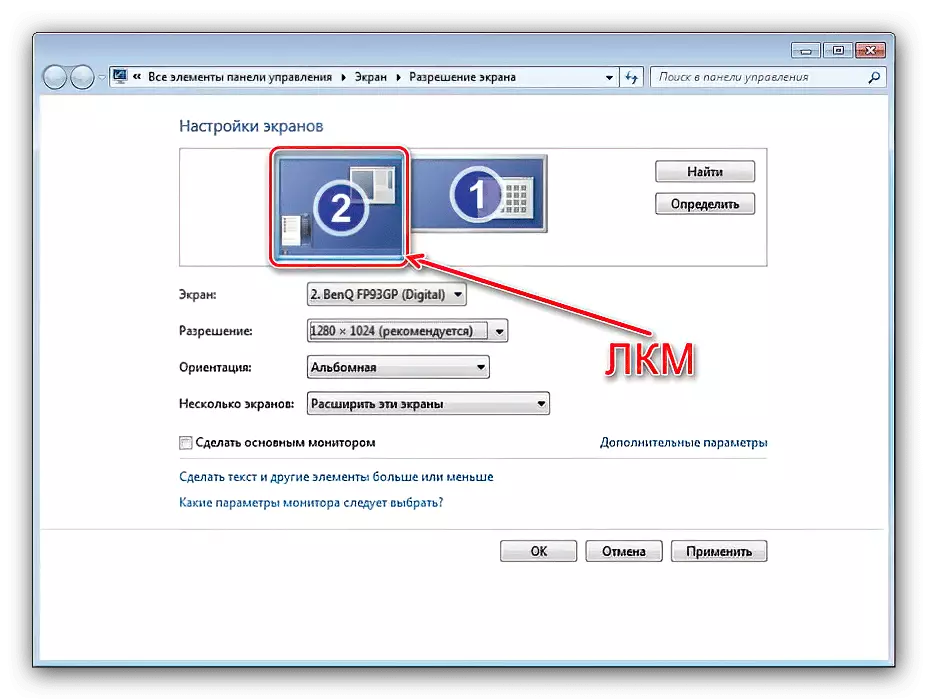
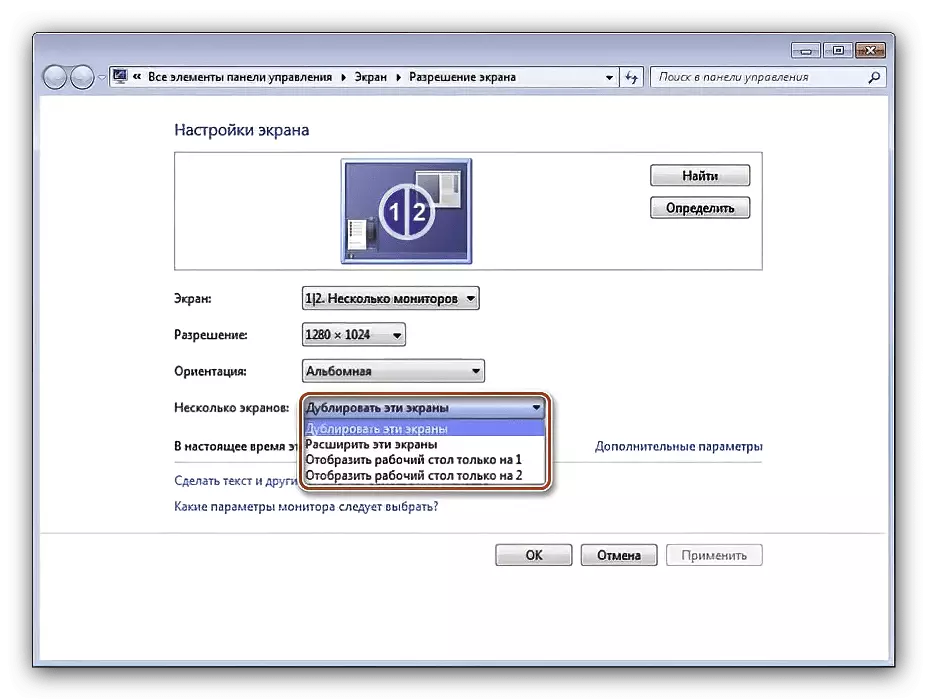

Koulye a, ekspozisyon an segondè ap travay avèk paramèt chwazi ou.
Windows 7 pa wè dezyèm monitè kè bebe a
Pafwa li k ap pase ki eksplwatasyon an pa rekonèt aparèy la dezyèm nan pwodiksyon imaj la. Nan yon sitiyasyon konsa, aji sou algorithm sa a:
- Tcheke bon jan kalite a nan ekspozisyon an nan ekspozisyon an ak pòsyon videyo - li se posib ke li se kase. Lè ki enplike cartes, asire w ke aparèy yo evidamman efikas. Li enpòtan tou asire yo ke yo ap konekte nan yon sèl kat videyo.
- Si ekspozisyon an se definitivman yon travayè ak koneksyon an dwe fonksyone nòmalman, ale nan anviwònman yo rezolisyon epi sèvi ak "Jwenn" bouton an - petèt eksplwatasyon an pa t 'kapab poukont pran aparèy la nan travay.
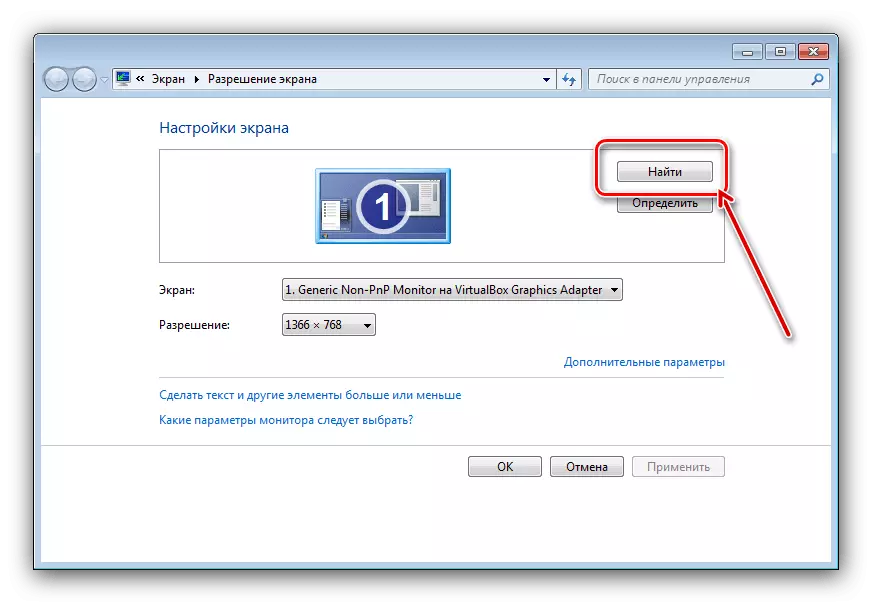
Nan fenèt la menm, asire w ke "ekran yo miltip" fisèl pa mete "biwo ekspozisyon an sèlman sou ...".
- Tcheke "Manadjè Aparèy la": Louvri "kouri" zouti a, antre nan rechèch la devmgmt.msc nan li epi klike sou OK.
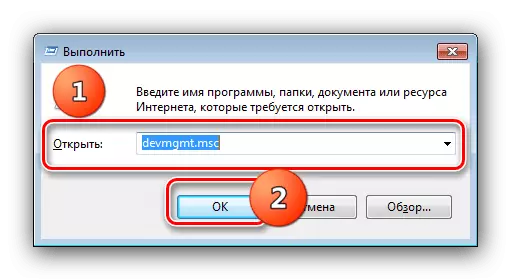
Nan ekipman an, dekouvri kategori "monitè yo" - tou de ekspozisyon yo ta dwe parèt la. Si yon erè se prezan nan icon nan youn nan yo, chwazi yon pozisyon pwoblèm, klike sou PCM epi chwazi "Efase".
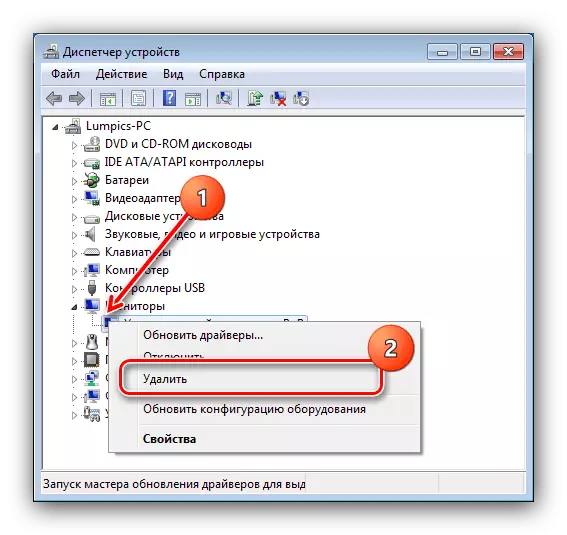
Apre sa, sèvi ak aksyon "aksyon an" - "Mizajou kenkayri konfigirasyon".
- Tcheke vèsyon an nan chofè yo pou kat la videyo ak enstale yon sèl la dernye soti nan ki disponib (wè Etap 3 nan Etap 1). Si, sou kontrè a, ekran an sispann travay apre aktyalizasyon a, ou ta dwe woule tounen.
Li plis: Nvidia ak AMD chofè Rollback
- Itilizatè yo ki konekte ekspozisyon an ak HDMI-VGA kab pral enpòtan yo konnen nuans la - kat videyo ou dwe sipòte pwodiksyon analòg sou yon pwodiksyon dijital, otreman kab la pa pral travay.

Etap sa yo ta dwe ede ou rezoud pwoblèm ak rekonesans an nan monitè kè bebe a dezyèm.
